Comment trouver la valeur maximale ou minimale dans un groupe dans Excel ?
Généralement, trouver la valeur maximale ou minimale dans une plage peut être facile pour la plupart des utilisateurs d'Excel, mais qu'en est-il de la recherche de la valeur maximale ou minimale dans chaque groupe ? Ce tutoriel traite des astuces pour trouver la valeur maximale ou minimale dans un groupe dans Excel.
Trouver la valeur maximale dans un groupe avec une formule
Trouver la valeur maximale/minimale dans un groupe en appliquant un tableau croisé dynamique
Trouver la valeur maximale dans un groupe avec une formule
Si les données saisies dans Excel sont affichées comme ci-dessous (les valeurs sont entrées dans l'ordre croissant), vous pouvez utiliser une formule pour trouver la dernière valeur de chaque groupe, puis la filtrer.

1. Tapez cette formule =SI(A2=A3;"";"1") (A2 et A3 sont dans un groupe) dans la cellule C2 qui est adjacente à vos données, puis appuyez sur Entrée et faites glisser le remplissage automatique pour copier la formule dans la plage dont vous avez besoin. Voir capture d'écran :

2. Sélectionnez C1:C12 et cliquez sur Données > Filtrer pour ajouter un bouton Filtrer dans la cellule C1. Voir capture d'écran :
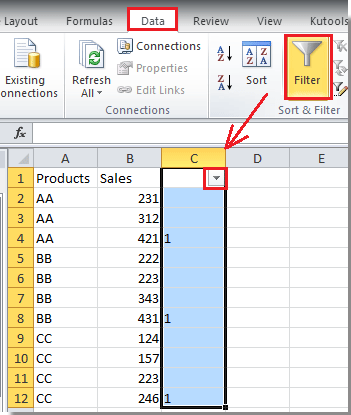
3. Cliquez sur le bouton Filtrer, et cochez uniquement 1 dans la liste, puis cliquez sur OK. Voir capture d'écran :

Maintenant, vous pouvez voir que seule la valeur maximale de chaque groupe est affichée.

Remarques :
1. Vous pouvez supprimer la colonne de filtre (colonne C) si vous n'en avez plus besoin.
2. Cette méthode ne permet de trouver que la valeur maximale.
3. Les données doivent être triées dans l'ordre croissant dans chaque groupe.
Trouver la valeur maximale/minimale dans un groupe en appliquant un tableau croisé dynamique
Il existe une autre méthode qui permet de trouver rapidement la valeur maximale ou minimale dans chaque groupe en insérant un tableau croisé dynamique.
1. Sélectionnez la plage de données, puis cliquez sur Insérer > Tableau croisé dynamique > Tableau croisé dynamique. Voir capture d'écran :

2. Cochez l'option Nouvelle feuille de calcul, ou cochez l'option Feuille de calcul existante et sélectionnez une cellule pour placer le tableau croisé dynamique, puis cliquez sur OK. Voir capture d'écran :

3. Allez dans le volet Liste des champs du tableau croisé dynamique à droite, faites glisser Produits vers Étiquettes de ligne, et Ventes vers Valeurs. Voir capture d'écran :
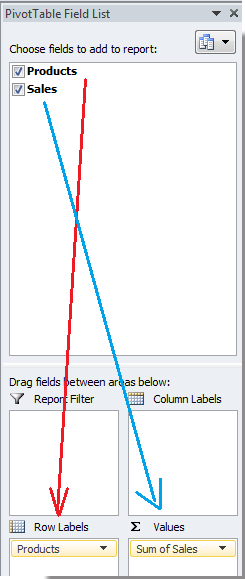
4. Ensuite, allez dans le tableau croisé dynamique et double-cliquez sur Somme des ventes pour ouvrir la boîte de dialogue Paramètres du champ de valeur, et sélectionnez Max ou Min dans la liste Résumer le champ de valeur par sous l'onglet Résumer les valeurs par, enfin cliquez sur OK. Voir capture d'écran :

5. Cliquez sur OK pour fermer la boîte de dialogue. Et vous pouvez voir que la valeur maximale/minimale de chaque groupe est affichée.
 |  |
Meilleurs outils de productivité pour Office
Améliorez vos compétences Excel avec Kutools pour Excel, et découvrez une efficacité incomparable. Kutools pour Excel propose plus de300 fonctionnalités avancées pour booster votre productivité et gagner du temps. Cliquez ici pour obtenir la fonctionnalité dont vous avez le plus besoin...
Office Tab apporte l’interface par onglets à Office, simplifiant considérablement votre travail.
- Activez la modification et la lecture par onglets dans Word, Excel, PowerPoint, Publisher, Access, Visio et Project.
- Ouvrez et créez plusieurs documents dans de nouveaux onglets de la même fenêtre, plutôt que dans de nouvelles fenêtres.
- Augmente votre productivité de50 % et réduit des centaines de clics de souris chaque jour !
Tous les modules complémentaires Kutools. Une seule installation
La suite Kutools for Office regroupe les modules complémentaires pour Excel, Word, Outlook & PowerPoint ainsi qu’Office Tab Pro, idéal pour les équipes travaillant sur plusieurs applications Office.
- Suite tout-en-un — modules complémentaires Excel, Word, Outlook & PowerPoint + Office Tab Pro
- Un installateur, une licence — installation en quelques minutes (compatible MSI)
- Une synergie optimale — productivité accélérée sur l’ensemble des applications Office
- Essai complet30 jours — sans inscription, ni carte bancaire
- Meilleure valeur — économisez par rapport à l’achat d’add-ins individuels